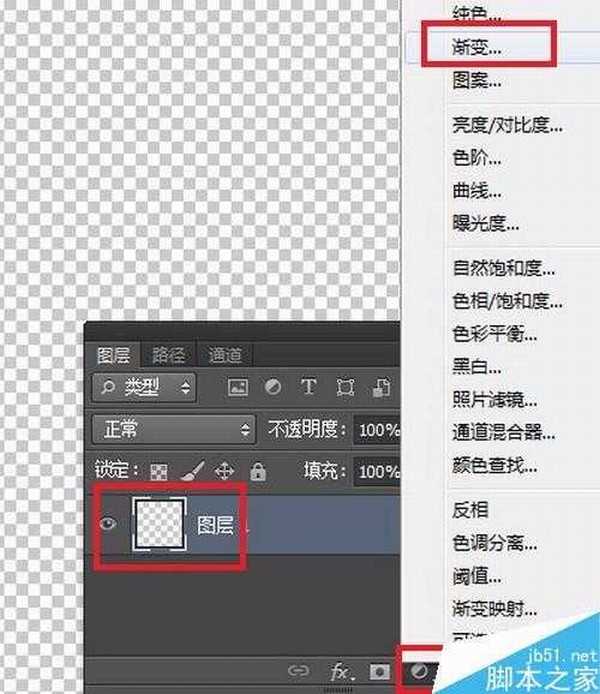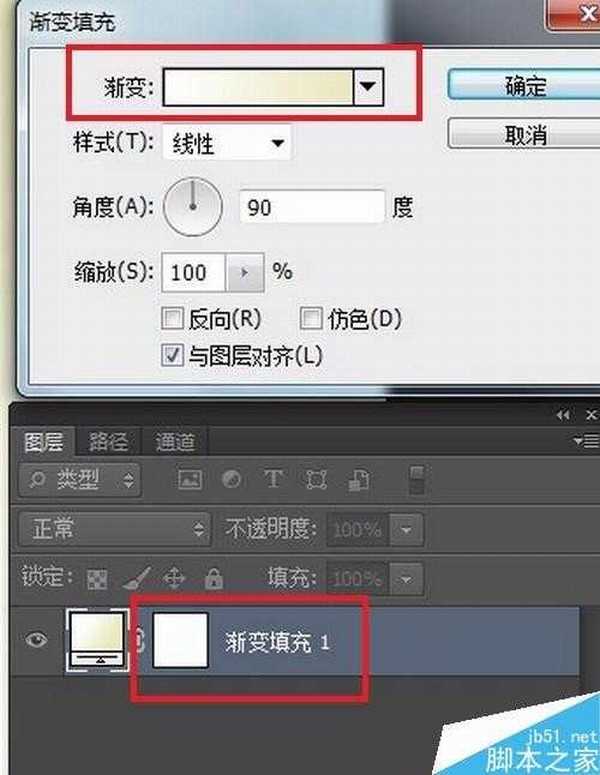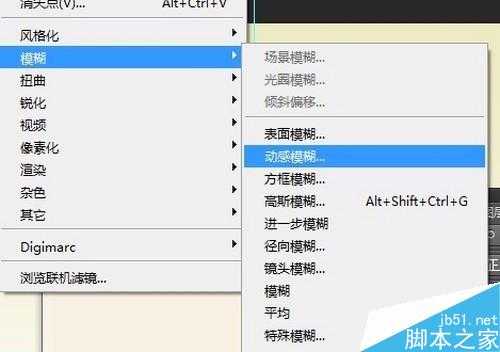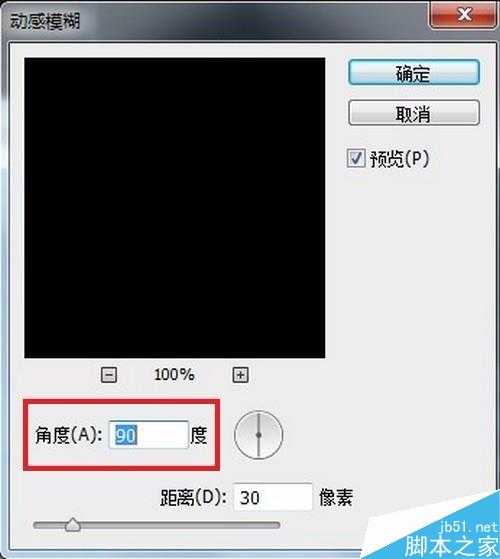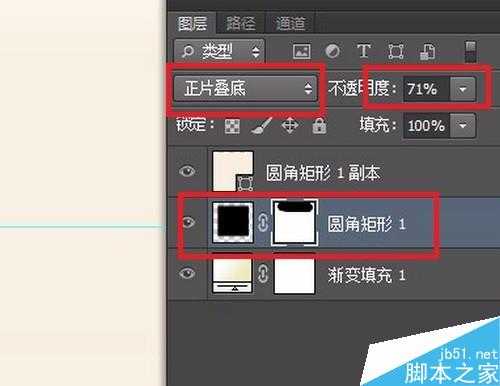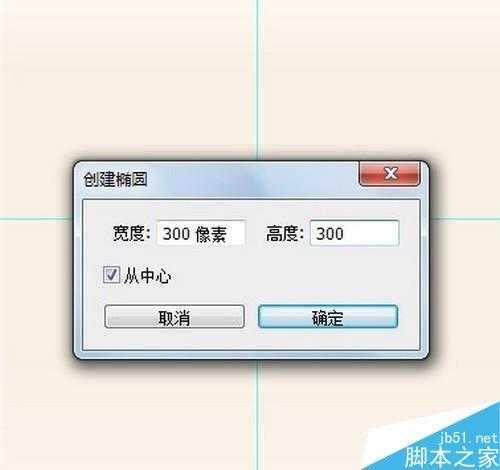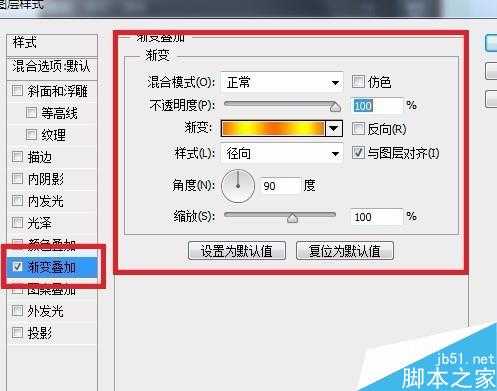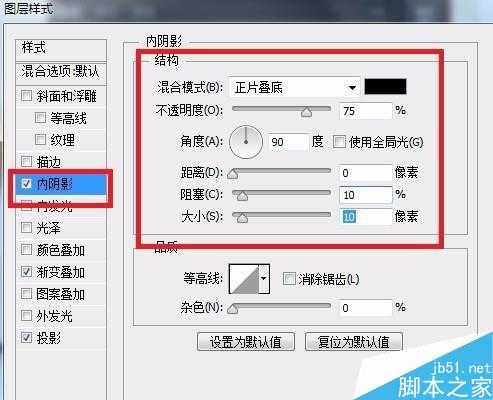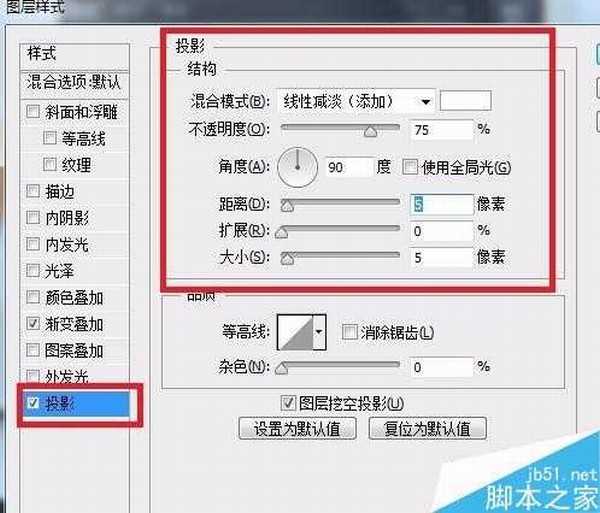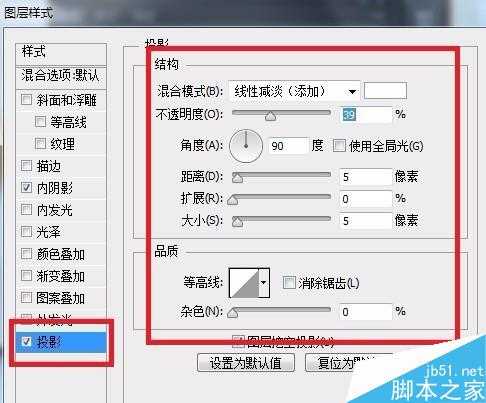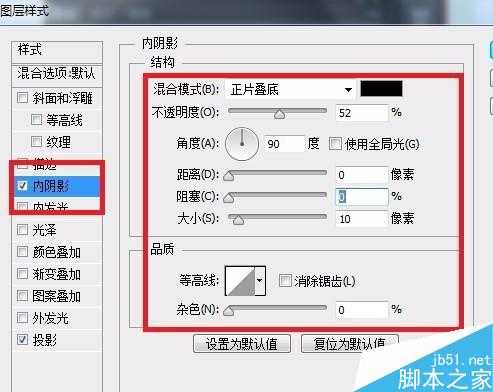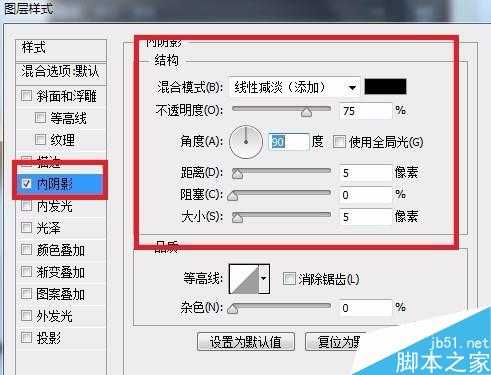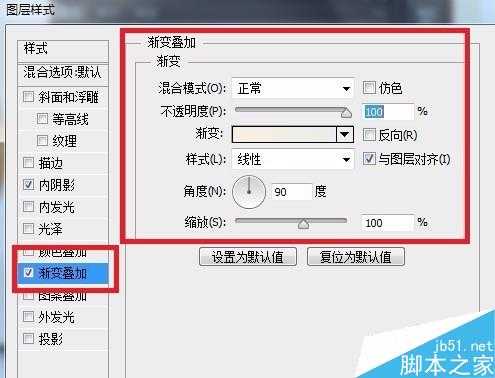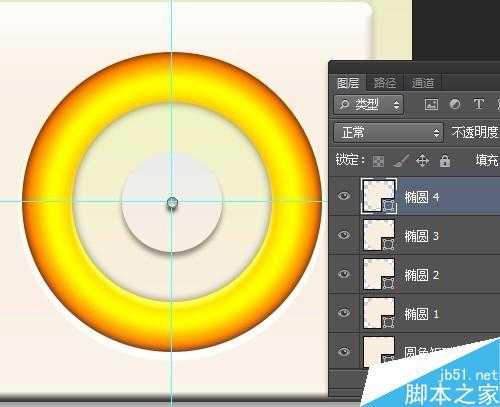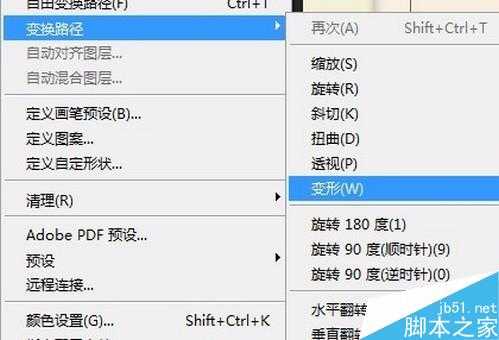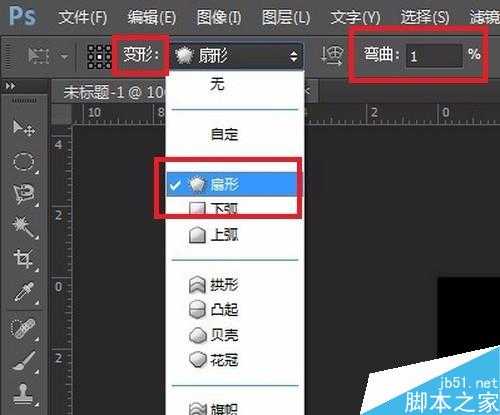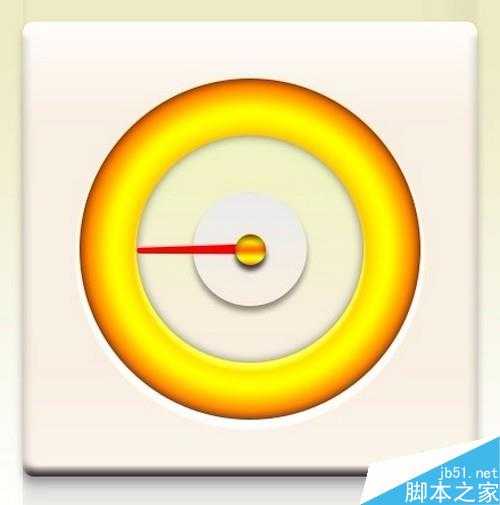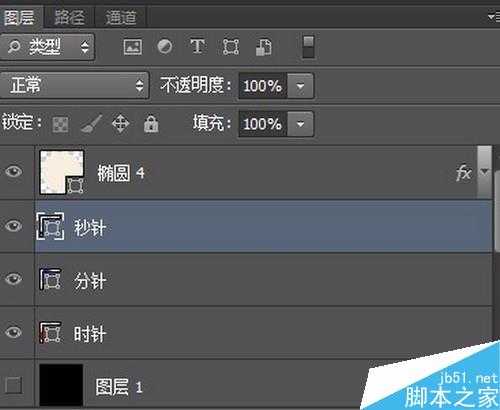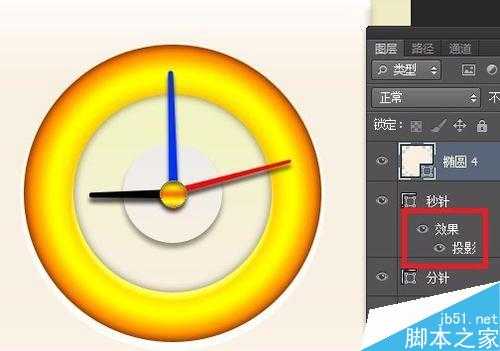今天小编为大家分享PS鼠绘一款时钟图标方法,主要是通过添加图层样式,不会的朋友来学习吧!
步骤
用PS创建一个画布,対画布添加一个“渐变填充”
填充的渐变色不固定——好看就行。
选择“圆角矩形工具”,设置前景色为“#f8efe0”,画出一个圆角矩形
双击“圆角矩形1”图层,打开“图层样式”,为其添加
1.渐变叠加——其模式为“叠加”;
2.投影;
3.斜面和浮雕。
复制“圆角矩形1”图层
1.对下方的“圆角矩形”填充为“纯黑色”;
2.点击“滤镜”→“模糊”→“动感模糊”;
3.更改图层的“图层混合模式为——正片叠底”,适当调整“不透明度”。
用“椭圆工具”创建一个“圆形”
打开其“图层样式”为其添加
1.“渐变叠加”;
2.内阴影;
3.投影;
具体参数见下图
选择“椭圆工具”新建一个“圆形”——比刚刚那个要小一圈
图层样式添加
1.内阴影;
2.投影;
3.渐变叠加。
再用“椭圆工具”新建一个更小的“圆形”
图层样式添加:“内阴影”“投影”“渐变叠加”
最后创建一个“圆形”
我用的是10*10像素的。
选择“圆角矩形工具”,画出个“细长条”,命名为“时针”
点击“编辑”→“变换路径”→“变形”→“扇形”→“弯曲1%”。
对该图层填充“大红色”。
选中“时针”图层,按下“Ctrl+T”设置时针在表盘上的位置及角度
复制两个“时针”图层,分别命名为“分针”和“秒针”
按下Ctrl+T,分别设置他们的位置,最后填充上好看的颜色。
为了让其看起来更有立体感,分别对每个“针”图层添加“投影”
最终效果如下
可惜我不会配色,挺难看的。
以上就是PS鼠绘一款时钟图标方法介绍,操作很简单的,大家按照上面步骤进行即可!
时钟,图标
RTX 5090要首发 性能要翻倍!三星展示GDDR7显存
三星在GTC上展示了专为下一代游戏GPU设计的GDDR7内存。
首次推出的GDDR7内存模块密度为16GB,每个模块容量为2GB。其速度预设为32 Gbps(PAM3),但也可以降至28 Gbps,以提高产量和初始阶段的整体性能和成本效益。
据三星表示,GDDR7内存的能效将提高20%,同时工作电压仅为1.1V,低于标准的1.2V。通过采用更新的封装材料和优化的电路设计,使得在高速运行时的发热量降低,GDDR7的热阻比GDDR6降低了70%。
更新动态
- StockfischRecords老虎鱼卡帕与和谐二重唱《远航-遥距的小岛》SACD-ISO
- 古璇《粤听粤好听》柏菲音乐[WAV]
- 李祥庭-幽居(古琴独奏)[正版CD原抓WAV+CUE]
- 谭艳《再度重相逢HQ》头版限量编号[低速原抓WAV+CUE]
- 群星《人声典范-金嗓子 DSD》[WAV+CUE][524M]
- 群星《旅途欢歌》2CD[WAV+CUE][1.3G]
- BlackWings Audio《女神异闻录 夜幕魅影-OST1》[320K/MP3][113.76MB]
- 海来阿木《西楼情歌》开盘母带[低速原抓WAV+CUE]
- 陈百强.2003-完全陈百强5CD【华纳】【WAV+CUE】
- 群星.2012-顾听生辉·乐坛大宗师经典半世纪3CD【环球】【WAV+CUE】
- BlackWings Audio《女神异闻录 夜幕魅影-OST1》[FLAC/分轨][332.91MB]
- 群星《音你而来 第2期》[320K/MP3][72.1MB]
- 群星《音你而来 第2期》[FLAC/分轨][197.58MB]
- 群星-中国新民乐(笛子)-戏竹4CD(DSD)[雨林唱片]WAV+CUE
- JacobCollier《DjesseVol.2》(2019)Hi-Res96kHz_24bit